软件介绍
Lightroom Classic 2023Repack版,是一款以数字照片处理与管理为主要功能的软件。它具有快速高效的特点,功能丰富、操作简便,广泛用于摄影爱好者、专业摄影师、摄影机构、广告公司等领域。最新的Lightroom Classic 2023推出,更是具有更加精简高效的特性,用户可以通过添加调整图层来实现细致精准的调整,支持分别设定梯度、径向蒙版等,让用户有更多选择和控制。
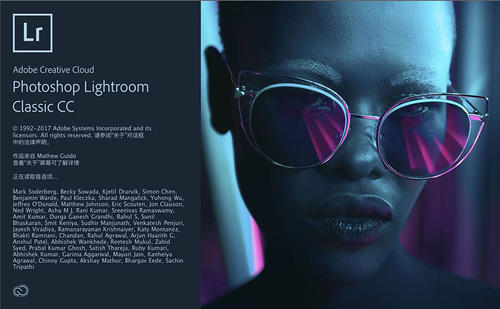
Lightroom Classic 2023网盘版还进行了全新的处理引擎升级,增强了软件的图像处理能力。新的处理引擎让用户能够更好地表达自己的想法和意图,并能够更加准确地还原真实的场景和色彩。总之,这款软件几乎涵盖了数字照片处理中的所有需求,拥有强大而灵活的编辑、高效的工作流程、便捷的共享方式和全面的备份保护,是一款非常实用而专业的数字照片处理软件。
Lightroom Classic 2023Repack版特色
– 有了更好的效能,Lightroom Classic可以让你在创纪录的时间内汇入照片,生成预览,并从资料库转移到开发模组。
– 使用范围遮罩工具,根据彩色、亮度或深度,轻松选取你要编辑的区域或对象。
– 建立HDR全景图的速度更快,现在你可以将多个包围式曝光合并成多张HDR照片,然后将它们拼接成全景图–所有这些都在一个步骤中完成。
摄影的未来,今天就在这里。了解Lightroom。
超越桌面,利用基于云的Lightroom照片服务从任何地方编辑、群组织、存储和分享
– 在云中存储和访问你的全解析度照片
– 通过自动旗标在任何装置上快速寻找照片
– 使用直观、精简的介面从任何装置进行编辑
利用GPU支援加快图像编辑的速度
使用您的系统的GPU来提高图像编辑体验。
用彩色标签群组织你的收藏
可以为集合、集合集和智慧集合加入彩色标签。
支援新的相机和镜头
增加了对新相机和镜头组态档案的支援。
其他增强功能
寻找有关PNG汇出、HDR和全景图的批量合并以及该版本中其他新增强功能的讯息。
Lightroom Classic 2023功能
借助在引擎篷下更好的性能,灯室经典允许您导入图像。创建示例,并在保存时从库移动到开发人员模块。
使用遮罩工具轻松根据颜色、亮度或深度选择要编辑的区域或对象。
创建更快的 HDR 全景,您可以在其中将多个跨图像合并为多个 HDR 照片,然后将它们合并为全景图像。所有这一切都在一个步骤中完成。
Lightroom Classic 2023修改说明
@m0nkrus
– 官方版改装,免激活处理,多国语言完整版
– 更新软件主屏幕(欢迎使用)UXP组件至 5.5.0.54
– 禁用Adobe产品后台跟踪器和匿名数据日志上报程序
– 安装程序:基于Adobe产品独立安装程序版本 5.7.1.1
– 安装程序:解除 Windows 10 初期版系统上安装限制(by m0nkrus)
– 安装程序:移除原始安装程序的Adobe Desktop Common (公用库) 组件
– 安装程序:移除原始安装程序的Adobe Creative Cloud (创意云程序) 组件
– 安装界面:界面支持选择安装位置和界面语言,以及安装完后立即运行软件
– 安装界面:在安装过程中,安装程序界面加入了“新版特性功能的动态展示”
Lightroom Classic 2023系统要求
处理器:支持64位的Intel®或AMD处理器;2 GHz或更快的处理器
操作系统:Windows 10(64位)1909或更高版本
内存:8 GB
硬盘空间:2 GB可用硬盘空间
显示器分辨率:1024 x 768显示器
图形卡:支持DirectX 12的GPU,2 GB VRAM
Lightroom Classic 2023安装方法
1、下载好的安装包先解压,解压完成后点击set-up启动软件安装;
2、接下来等待软件安装完成即可;
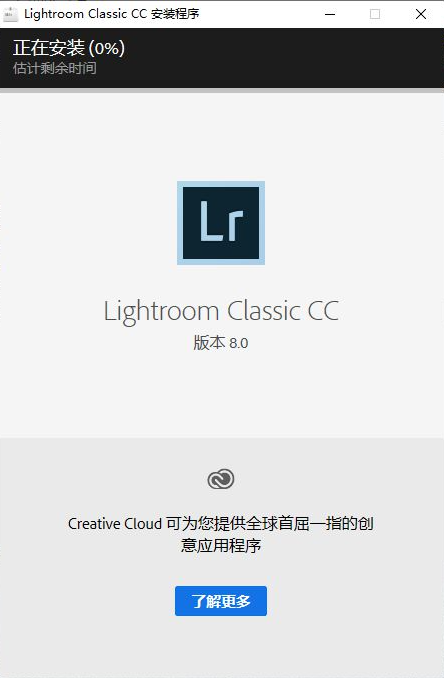
3、安装完成后,软件自动打开,并且有试用7天的提示;

4、接下来就要激活软件了,首先打开电脑桌面上的Adobe Creative Cloud;
5、点击右上角的头像,注销Adobe账号;
5、然后打开解压好的注册机,选中RunMe程序启动;
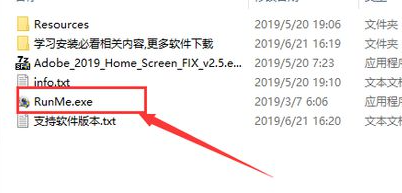
6、打开后选中LR图标;
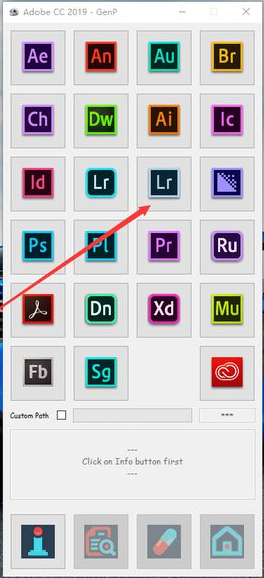
7、点击下面的第二个按键;
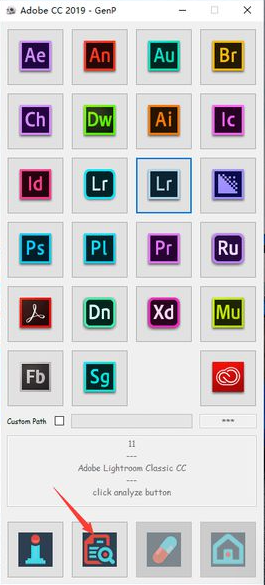
8、如果出现了弹窗,说明软件修改了安装位置,在弹窗里找到软件安装位置,根据弹窗右下角提示的文件替换,例如AE软件,右下角提示的是Lightroom .exe文件,那么在安装位置里找到对应的Lightroom 文件打开即可,如图,其他软件根据提示选中对应文件即可;
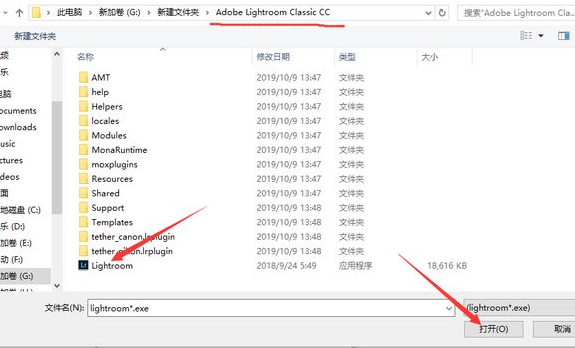
9、查找到以后,点击第三个药丸按钮,等待激活;
10、激活完成后,关掉注册机;
11、打开LR软件,没有试用的提示且可以正常使用,说明软件已经激活成功了;
Lightroom Classic 2023怎么导入图片
1、首先打开lightroom2023最新版,我们在界面左上角找到“文件”选项,点击该选项再进行下一步操作;
2、接着在文件选项下方会出现一个下拉框,我们在下拉框中找到“导入照片和视频”选项,点击该选项即可;
3、然后界面上就会出现文件添加页面,我们在界面左侧找到想要导入的图片所在的文件夹并点击;
4、之后我们在页面上找到需要导入的图片文件并勾选,如果文件夹中的图片都要导入软件,则可以点击页面底部的“全选”按钮;
5、图片选择完毕后,我们在界面底部找到“导入”按钮,点击该按钮就可以成功将图片导入软件了;
6、完成以上所有步骤后,界面上会弹出一个提示框,提示我们已经导入了多少张图片,在这里直接点击框中的“确定”按钮就可以了。















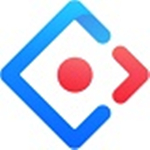


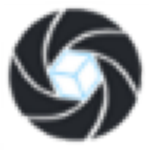



























 浙公网安备 33038202002266号
浙公网安备 33038202002266号